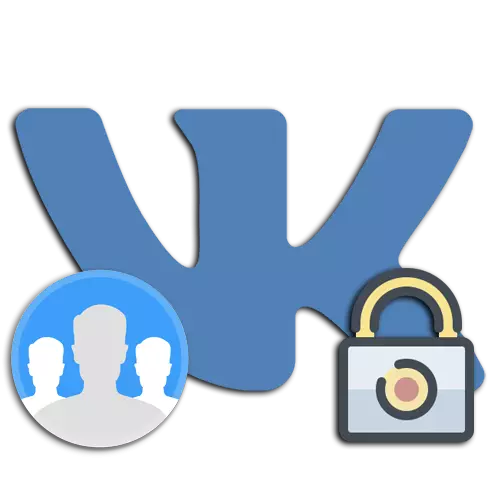
Agora moitos usuarios da rede social Vkontakte teñen os seus propios grupos. Moitas veces son creados en forma de comunidades abertas, é dicir, accesible a todos os perfís dispoñibles para ver e acceder, pero ás veces é necesario cambiar, transferindo a páxina á condición pechada. Entón, todo o resto dos usuarios só poderán solicitar unha comunidade e agardar a resposta dunha administración para ver publicacións e deixar comentarios.
Antes de iniciar a familiarización coas instrucións, gustaríame aclarar que é posible facer un grupo pechado só, e para páxinas públicas de configuración de privacidade simplemente faltan porque están inicialmente dispoñibles publicamente. Considere isto ao ler este material.
Método 1: versión completa do sitio
A maioría dos propietarios das súas propias comunidades xestionan a través da versión completa de Vkontakte usando un portátil ou unha computadora persoal, polo que decidimos considerar este método primeiro. Asignar un grupo de estado pechado deste xeito levará menos dun minuto de tempo, con ata que un usuario principiante afrontará.
- Abre a túa páxina VK e selecciona a sección "Comunidades".
- Na pestana de xestión, vai ao grupo desexado.
- No panel á dereita, seleccione a sección "Xestión", que está marcada cunha icona de engrenaxe.
- Na categoría "Información básica" verás a cadea de "tipo de grupo". Fai clic na inscrición "Abrir" para comezar a editar.
- Aparece un menú emerxente onde se debe seleccionar o "pechado".
- Cando se complete a configuración, garde os cambios e asegúrese de aplicar con éxito.





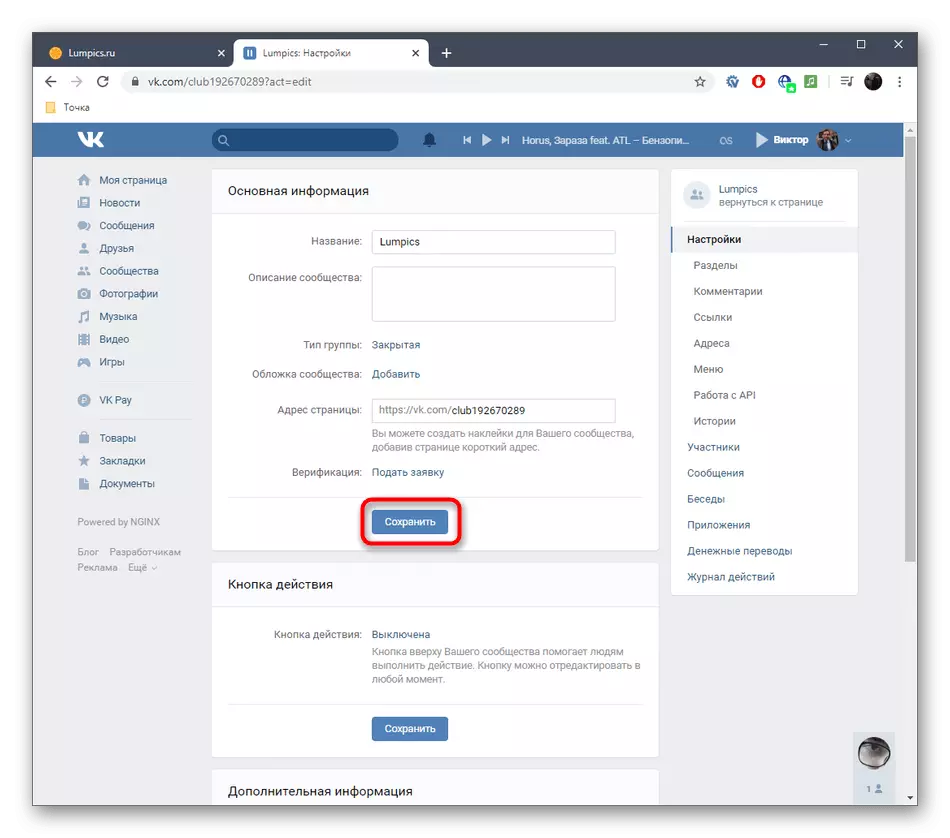
Agora únete á comunidade pechada, os usuarios só poderán enviar solicitudes. Non esqueza seguir isto, aceptar ou rexeitalas se xestiona esta páxina. Ten en conta que as contas previamente entradas no grupo aínda terán acceso a el, polo tanto, recoméndase eliminar todos aqueles usuarios que non queira ver nas filas do seu grupo.
Ler máis: como eliminar un participante do grupo Vkontakte
Método 2: aplicación móbil
Os desenvolvedores de Vkontakte están constantemente a actualizar a súa aplicación móbil, transferindo todas as funcións dispoñibles na versión completa do sitio e mesmo introducindo opcións únicas. Todos os instrumentos necesarios para xestionar un grupo foron transferidos a esta aplicación, e é posible facelo pechado a través del:
or.
- Executa a aplicación e na sección "Resumo" selecciona "Comunidades".
- A través da pestana "xestionada", vai ao grupo requirido.
- Á dereita do seu nome será a icona de engrenaxe. Toque nel para abrir o menú Configuración.
- Fai clic na primeira cadea chamada "información".
- Marque o elemento marcador "pechado".
- Aplicar os cambios premendo na icona en forma de marca de verificación.

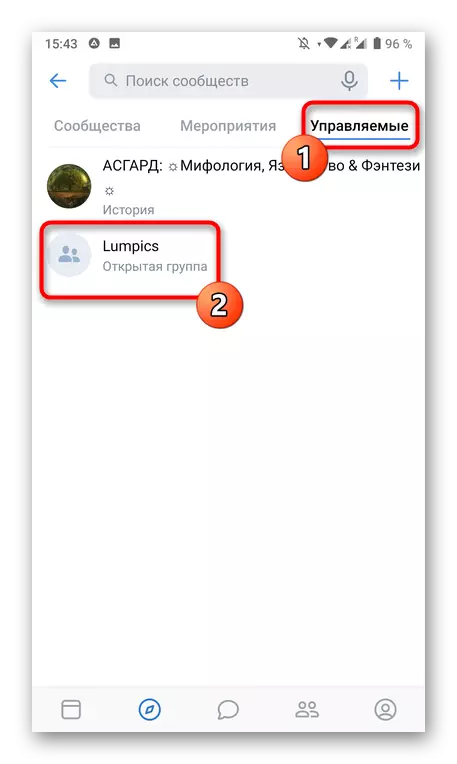
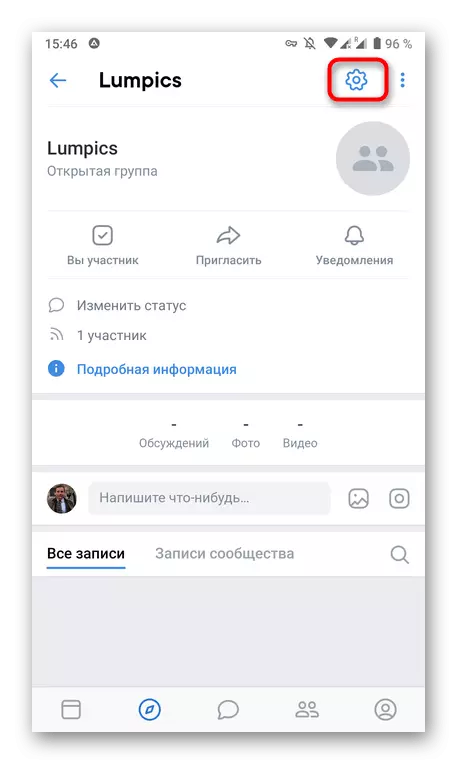



Método 3: versión móbil do sitio
Parte dos usuarios prefire usar a versión móbil do sitio web de Vkontakte na súa tableta, teléfono intelixente ou portátil. Neste caso, o principio de configurar a comunidade cambia lixeiramente, pero aínda permanece semellante ás instrucións que viches anteriormente.
- Na versión móbil do sitio, abra a lista de grupos e vaia ao desexado.
- Fai clic en "Engadir información".
- Marque o elemento "pechado".
- Queda só para usar o botón "Gardar".
- Notificaráselle que todos os cambios sexan aplicados con éxito.

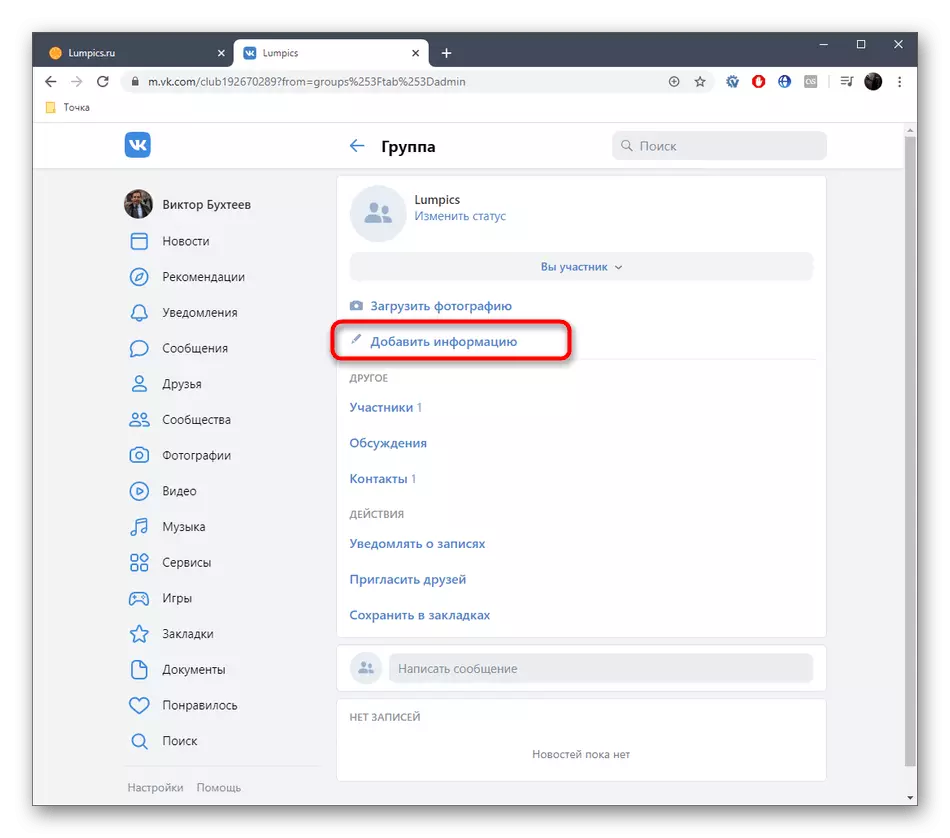
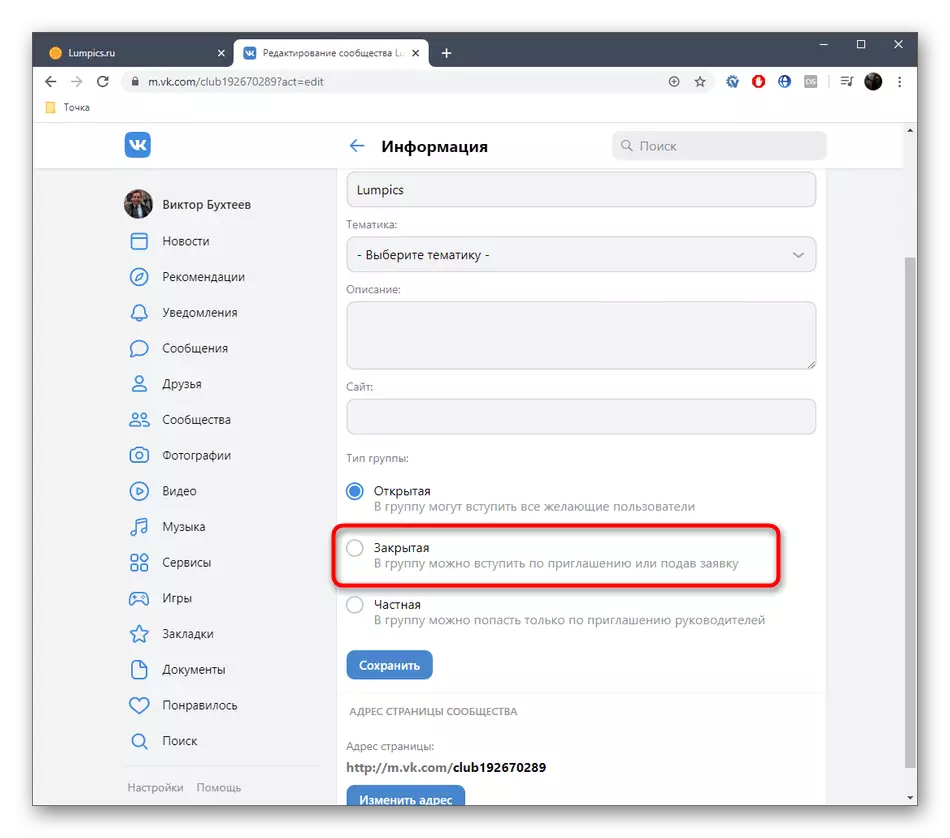
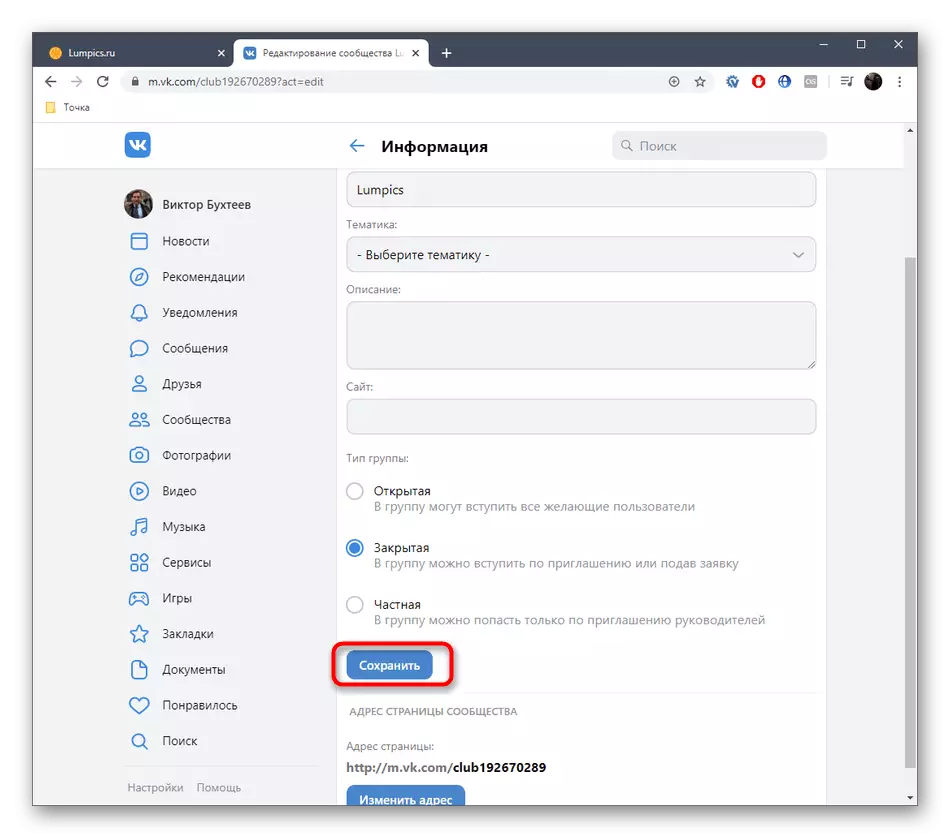
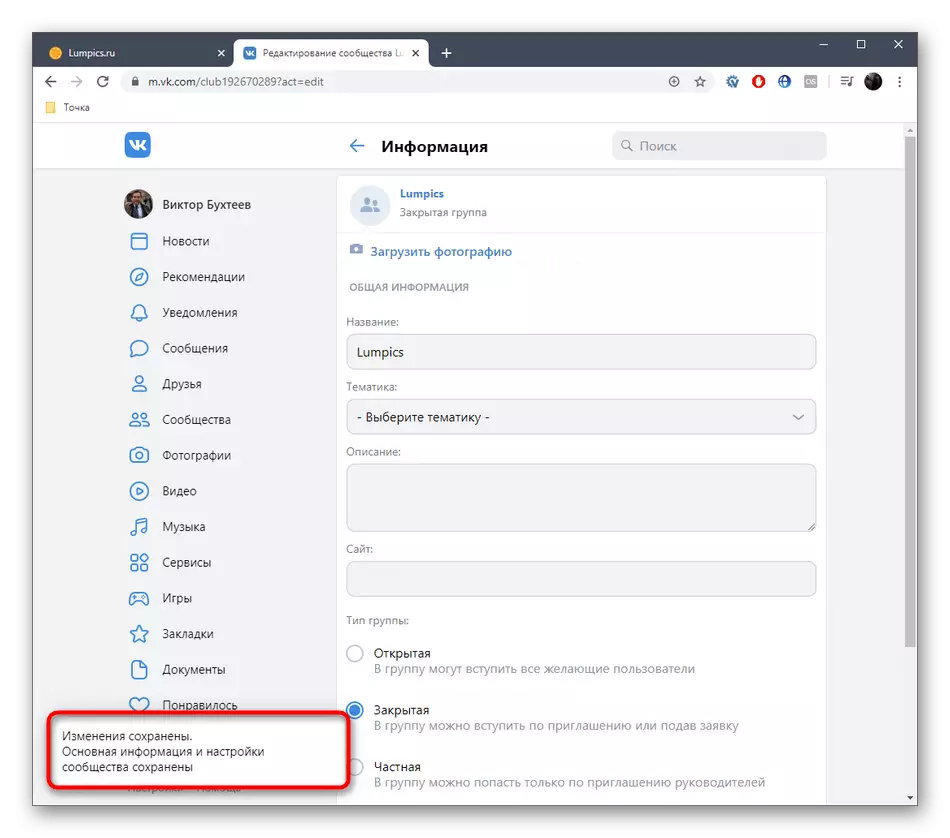
Ademais da transferencia da comunidade ao estado de pechado, a administración presenta a necesidade de realizar outras configuracións. É difícil entender este tema por conta propia, polo que recomendamos proceder á lectura do manual axeitado facendo clic na seguinte ligazón. Alí atoparás toda a información necesaria e realizarás exactamente como editar esas páxinas.
Ler máis: Como editar un grupo de Vkontakte
Se a necesidade dun grupo pechado xa desapareceu, pódese abrir de forma segura de novo do mesmo xeito que a transferencia a outro estado. En caso de problemas con este escenario, familiarízase co material temático.
Ler máis: Apertura do grupo pechado de Vkontakte
Foi toda a información sobre o peche do grupo Vkontakte. Como se pode ver, por tres xeitos esta acción realízase literalmente en varios clics. Se esta opción non che convén, só queda para eliminar a comunidade, que tamén se realiza de acordo con algoritmos especiais de diferentes xeitos.
Ver tamén: Como eliminar un grupo de Vkontakte
